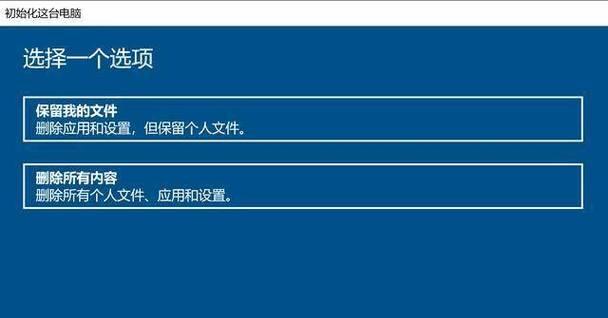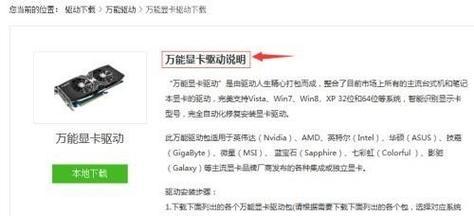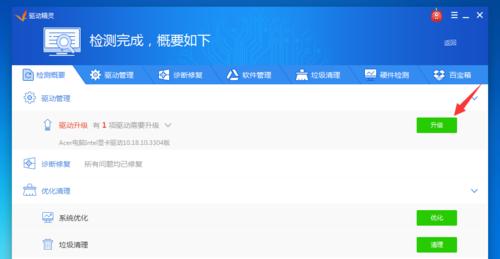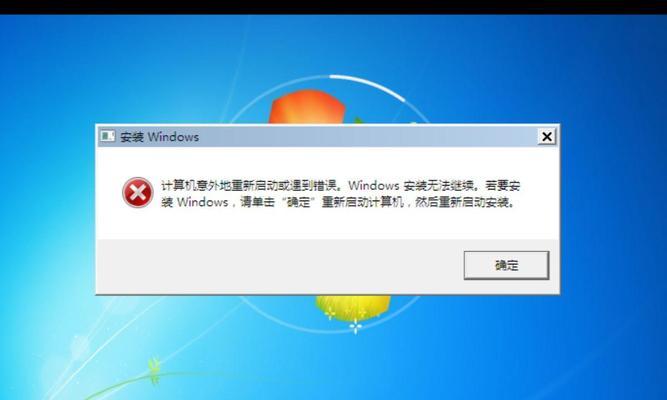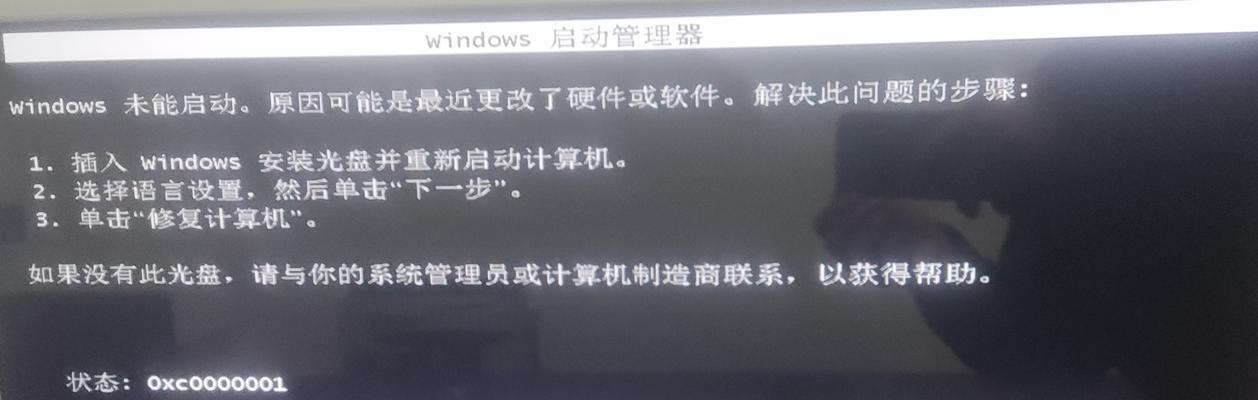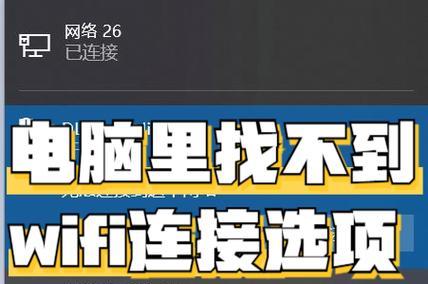在现代社会中,打印文件已经成为我们日常工作和生活中必不可少的一部分。然而,我们有时候会遇到一些棘手的问题,例如没有网络连接、电脑故障等等,这就使得我们无法直接通过电脑打印文件。而利用U盘连接打印机,成为了一个方便快捷的解决方案。本文将为大家详细介绍如何利用U盘使用打印机。
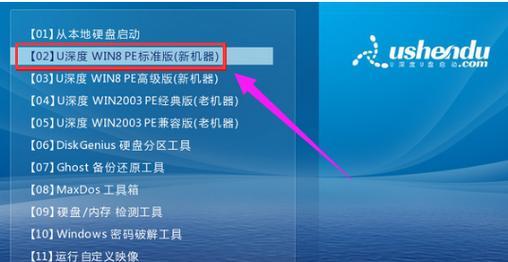
U盘格式化为FAT32格式
1.U盘插入电脑,并在资源管理器中找到对应的U盘驱动器。
2.右键点击U盘驱动器,选择“格式化”选项。
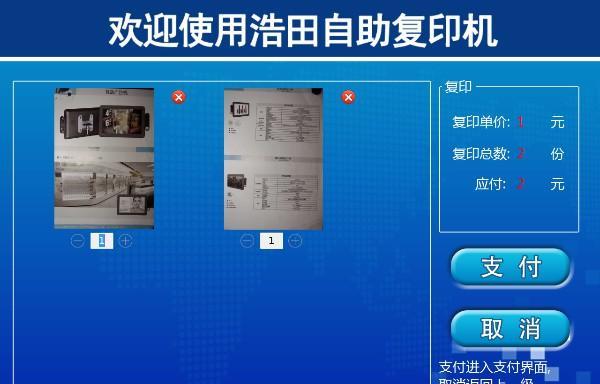
3.在弹出的对话框中,选择FAT32格式,并勾选“快速格式化”选项。
4.点击“开始”按钮,等待格式化完成。
将要打印的文件保存到U盘
1.打开文件所在的文件夹,并选择要打印的文件。
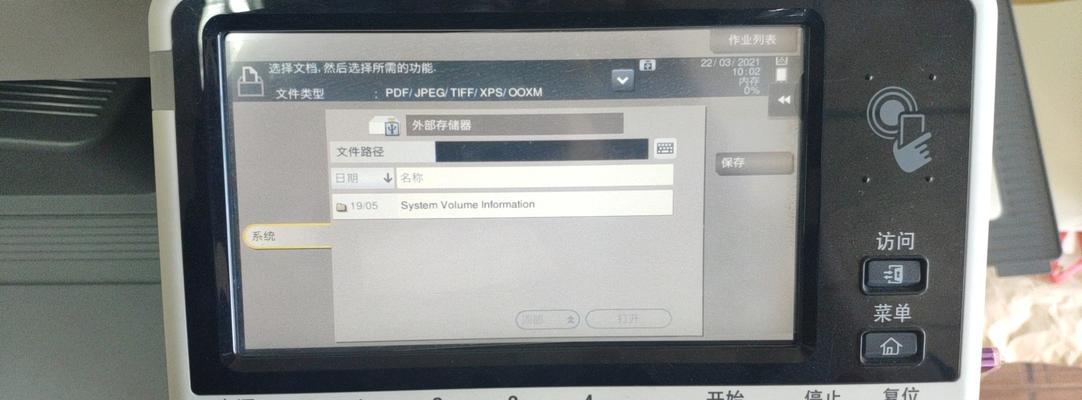
2.右键点击文件,选择“复制”选项。
3.打开U盘的驱动器,并在空白处右键点击,选择“粘贴”选项。
4.等待文件复制完成。
将U盘插入打印机
1.打开打印机的USB接口盖子。
2.将U盘插入打印机的USB接口中,确保插入稳固。
选择要打印的文件
1.打开打印机的操作面板或屏幕。
2.浏览U盘中的文件列表,选择要打印的文件。
设置打印参数
1.在打印机操作面板或屏幕上,选择“设置”选项。
2.根据实际需求,设置打印参数,例如纸张类型、打印质量等。
预览打印效果
1.在打印机操作面板或屏幕上,选择“预览”选项。
2.预览所选择文件的打印效果。
开始打印
1.在打印机操作面板或屏幕上,选择“开始”或“打印”选项。
2.打印机会开始处理并打印所选文件。
等待打印完成
1.打印机会自动开始打印,并在操作面板或屏幕上显示进度条或提示信息。
2.等待打印完成,并确保文件打印质量良好。
取出U盘
1.在打印机操作面板或屏幕上,选择“取出U盘”选项。
2.小心取出U盘,确保不影响正在进行的打印任务。
关机和清理
1.关闭打印机,待其冷却后进行清理。
2.清理打印机上的纸屑或墨迹,以保持其正常使用状态。
U盘的其他应用
1.U盘除了用于打印文件,还可以存储其他类型的文件,如照片、音乐、视频等。
2.U盘也可以用于在不同设备间传输文件,方便快捷。
注意事项
1.确保U盘驱动器和打印机的USB接口干净无尘。
2.注意保护好U盘,避免丢失或损坏。
解决常见问题
1.如果打印质量不佳,可以尝试更换纸张或调整打印参数。
2.如果打印机无法识别U盘,可以尝试重新插拔或更换U盘。
U盘打印机的优势
1.不依赖电脑和网络,适用于各种场合。
2.操作简单方便,省时省力。
通过本文的教程,我们学会了如何利用U盘使用打印机,无论是在没有网络的环境下,还是遇到电脑故障的情况下,都可以便捷地打印文件。希望这篇文章对大家有所帮助!